Trái ngược với quan niệm sai lầm phổ biến, Microsoft đã phát hành một chương trình chống phần mềm gián điệp trần trụi kể từ khi Windows XP ngày. Tuy nhiên, sau khi phát hành Windows 7, 8 và 10, Microsoft đã mang đến một phần mềm chống vi-rút chính thức, Windows Hậu vệ (bây giờ được gọi là Windows Bảo mật) với hỗ trợ thực thi chống phần mềm độc hại, phát hiện thời gian thực và cập nhật định nghĩa kịp thời. Phải nói rằng, một số người dùng không thấy phần mềm chống vi-rút gốc hiệu quả và một số lại thấy nó quá đòi hỏi tài nguyên máy tính. Gần đây, chúng tôi đã viết về cách Windows Bộ bảo vệ tăng mức sử dụng CPU một cách bất thường thông qua quá trình msmpeng.exe. Vì vậy, nếu bạn cũng đang phải đối mặt với những vấn đề như vậy hoặc chỉ muốn cài đặt một phần mềm chống vi-rút mà bạn chọn, hãy làm theo hướng dẫn của chúng tôi và tìm hiểu cách tắt Windows Defender Antivirus đang bật Windows 10.
Vô hiệu Windows Defender Antivirus đang bật Windows 10 Sử dụng Registry
Ở đây, chúng tôi sẽ sử dụng Windows Công cụ đăng ký để vô hiệu hóa Windows Trình chống vi-rút của Bộ bảo vệ. Đối với phương pháp này, đảm bảo rằng bạn đang sử dụng tài khoản Quản trị viên trước khi tiếp tục. Bây giờ, hãy bắt đầu.
1. Trước hết, hãy mở Windows Hậu vệ hoặc Windows Bảo mật và chuyển đến “Bảo vệ chống vi-rút và mối đe dọa”. Ở đây, nhấp vào “Quản lý cài đặt”.
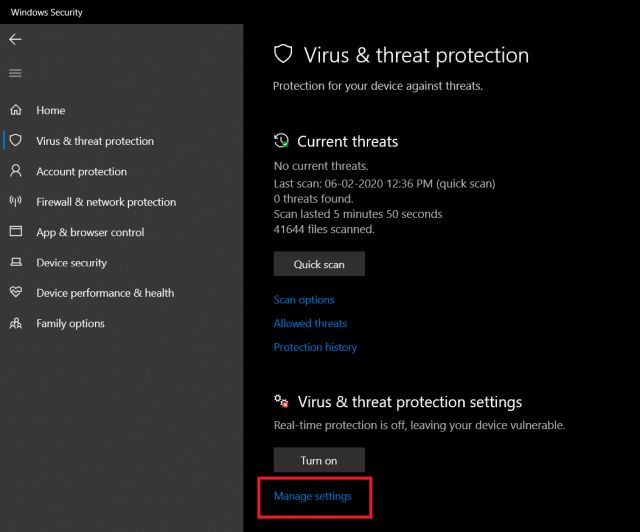
2. Sau đó, vô hiệu hóa tất cả các chuyển đổi trong “Cài đặt bảo vệ chống vi-rút và mối đe dọa”.
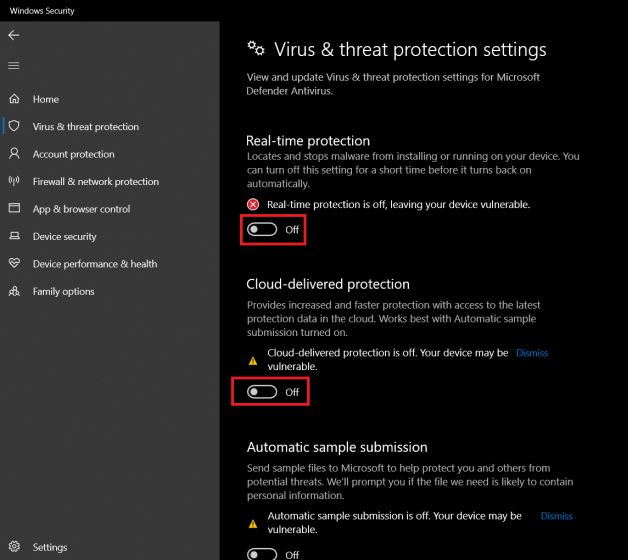
3. Bây giờ, tìm kiếm “sổ đăng ký” bên trong Windows Hộp tìm kiếm. Sau đó, nhấp vào “Chạy với tư cách quản trị viên” ở khung bên phải.
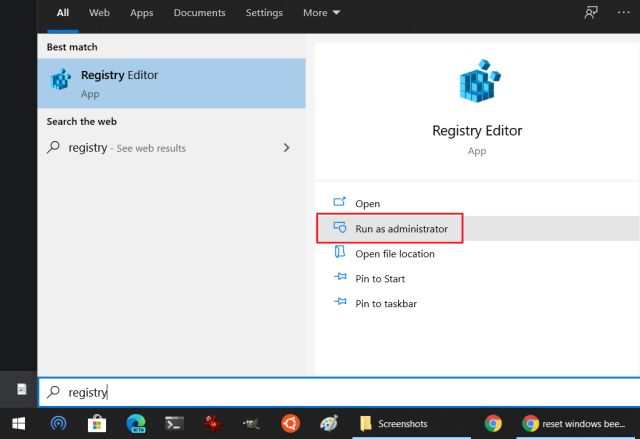
4. Sao chép địa chỉ dưới đây và dán nó trong thanh địa chỉ Registry và nhấn enter. Bạn sẽ ngay lập tức được đưa đến Windows Thư mục hậu vệ.
HKEY_LOCAL_MACHINESOFTWAREPoliciesMicrosoftWindows Defender
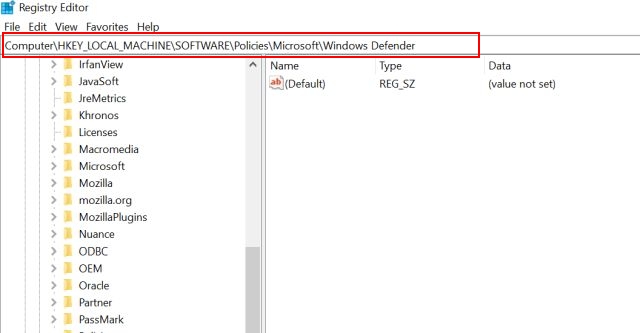
7. Nhấp chuột phải vào “Windows Defender ”và chọn Giá trị mới -> DWORD (32-bit). Đặt tên tệp là “DisableAntiSpyware” và nhấp vào nút “Ok”.
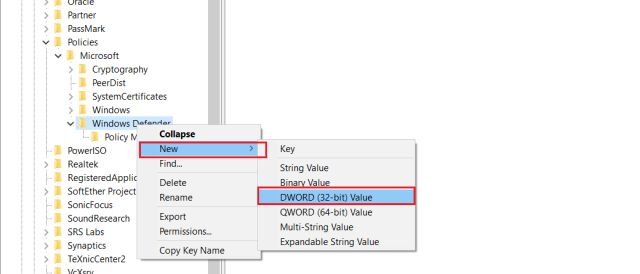
8. Bây giờ hãy nhấp đúp vào tệp và thay đổi giá trị thành 1. Sau đó, nhấp vào nút “Ok” và khởi động lại máy tính của bạn.
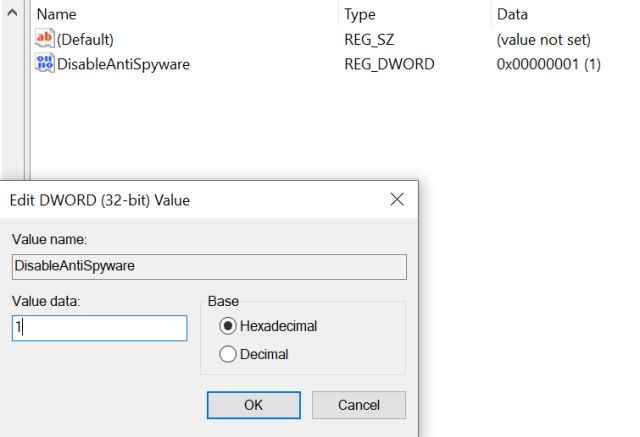
9. Cuối cùng, mở Windows Hậu vệ hoặc Windows Bảo mật và bạn sẽ thấy phần chống vi-rút hoàn toàn bị vô hiệu hóa. Bây giờ bạn có thể tiếp tục và cài đặt phần mềm chống vi-rút của bên thứ ba trên Windows 10 máy tính cá nhân.
Note: Nếu nó không hoạt động trong lần thử đầu tiên thì hãy thử lần thứ hai và chắc chắn nó sẽ hiệu quả.
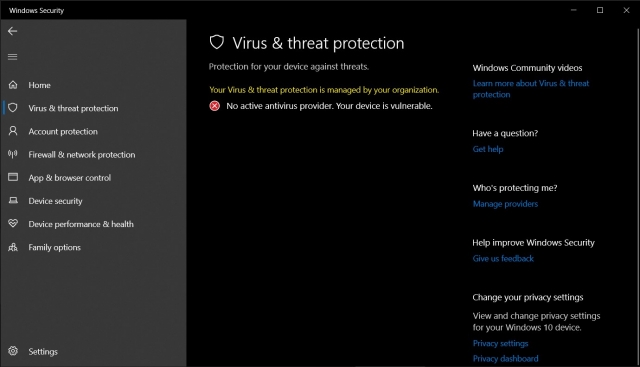
10. Trong trường hợp bạn muốn cho phép Windows Hậu vệ một lần nữa, chỉ cần xóa tệp “DisableAntiSpyware” khỏi Registry và khởi động lại máy tính của bạn. Người bản địa Windows phần mềm chống vi-rút sẽ bắt đầu hoạt động trở lại.
Vô hiệu Windows Defender Antivirus đang bật Windows 10 Sử dụng Chính sách Nhóm
Nếu bản hack Registry không hoạt động với bạn thì bạn có thể tận dụng Group Policy Editor để vô hiệu hóa Windows Hậu vệ vĩnh viễn. Tuy nhiên, hãy nhớ rằng Group Policy Editor là chỉ khả dụng trên tài khoản Quản trị viên và các PC chạy Windows Phiên bản 10 Pro. Vì vậy, với tất cả những gì đã nói, hãy bắt đầu.
1. Nhấn nút “Windows”Và” R “cùng một lúc để mở hộp thoại Chạy. Bây giờ, nhập “gpedit.msc” vào hộp tìm kiếm và nhấn enter để mở Trình chỉnh sửa chính sách nhóm.
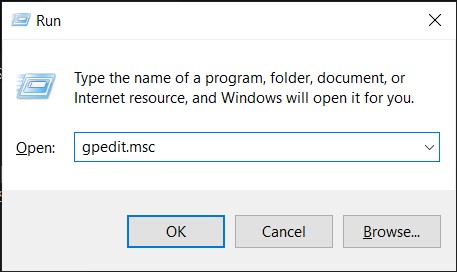
2. Ở đây, mở rộng “Mẫu quản trị” trong phần “Cấu hình máy tính”.
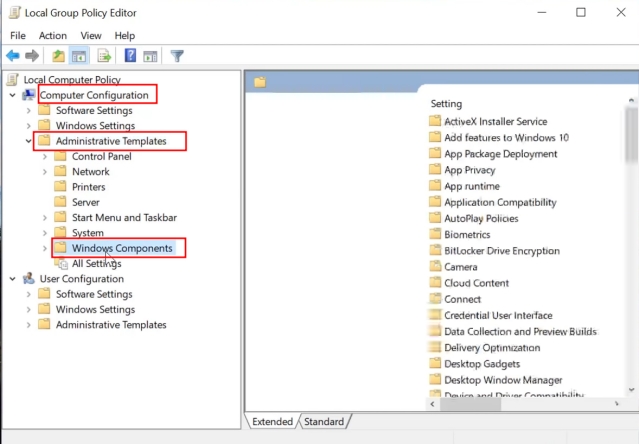
3. Tiếp theo, mở rộng “Windows Menu Thành phần ”và cuộn xuống “Windows Defender Antivirus ”.
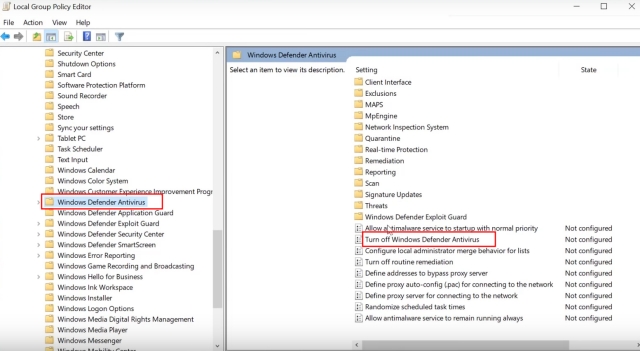
4. Tại đây, nhấp đúp vào “Tắt Windows Defender Antivirus ”và chọn “Đã bật” ở góc trên bên trái. Sau đó, nhấp vào nút “Áp dụng” và “Đồng ý”.
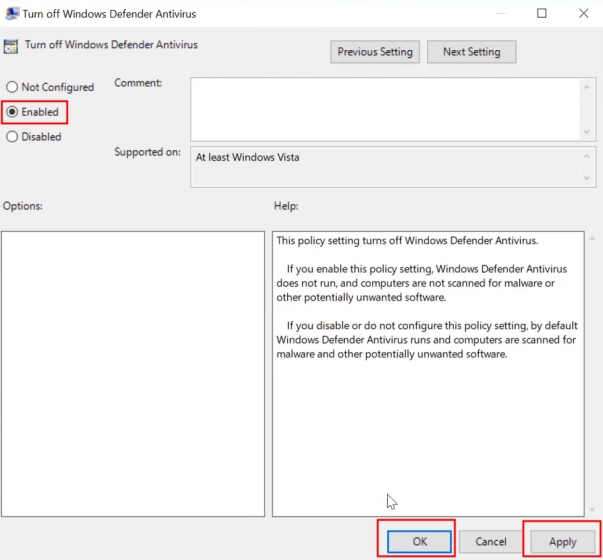
5. Cuối cùng, khởi động lại máy tính của bạn và lần này, bạn sẽ tìm thấy Windows Defender bị vô hiệu hóa trên của bạn Windows 10 máy tính cá nhân.
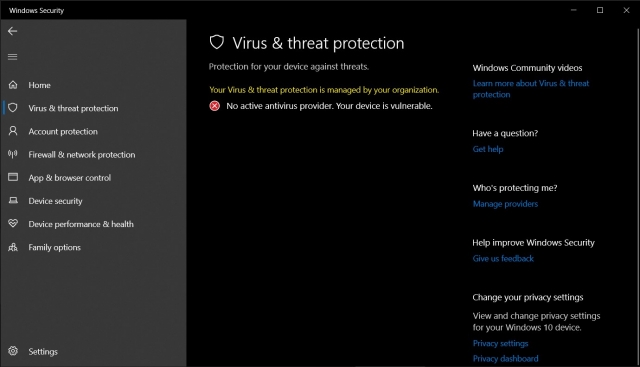
6. Nếu bạn muốn kích hoạt nó một lần nữa sau đó chỉ cần mở lại Group Policy Editor và chọn “Not Configured”. Đó là nó.
Di dời Windows Defender Antivirus từ Windows 10
Vì vậy, đó là hai cách bạn có thể xóa Windows Trình chống vi-rút của Bộ bảo vệ khỏi Windows 10 máy tính cá nhân. Mặc dù bản hack Registry hoạt động thường xuyên, nhưng đôi khi Microsoft vẫn đảo ngược thay đổi sau khi cập nhật. Vì vậy, nếu bạn đang gặp phải vấn đề như vậy, hãy sử dụng Trình chỉnh sửa chính sách nhóm mạnh mẽ hơn để kiểm soát hành vi của tất cả các ứng dụng hệ thống trên Windows 10 Chuyên nghiệp. Ngoài ra, cách cũ hơn để tắt Windows Hậu vệ sử dụng Windows Dịch vụ không còn hoạt động nên tôi không đề cập đến phương pháp đó. Dù sao, đó là tất cả từ chúng tôi. Nếu bạn thấy bài viết hữu ích, hãy cho chúng tôi biết trong phần bình luận bên dưới.
